Você já abriu o gerenciador de tarefas no Windows e percebeu que o uso do disco está preso a 100%? Ou o seu PC está usando 100% de espaço em disco? Isso pode ser um problema frustrante, pois pode fazer com que seu computador seja lento e não responda. O Windows 10 e o Windows 11 sofrem com esse problema. No entanto, existem algumas etapas que você pode tentar corrigir o problema.
Portanto, sem mais delongas, vamos começar com as possíveis causas por trás desse problema.
O que o “sistema usando 100% disco” significa no PC/laptops do Windows?
No Windows, o uso de disco refere -se à quantidade de dados que estão sendo lidos ou gravados no disco rígido. Quando o uso do disco é de 100%, significa que todos os recursos disponíveis estão sendo usados para transferir dados para ou do disco rígido. Isso pode fazer com que o computador funcione lentamente e não responda.
O gerenciador de tarefas do Windows 11 em breve receberá um recurso da barra de pesquisa
RELACIONADO:Correção: Uso de disco 100% no Windows 11
Possíveis razões por trás do uso de disco 100% nos sistemas Windows 10/11
Existem várias razões possíveis pelas quais o uso do seu disco pode ficar preso a 100% no Windows 10, que são os seguintes
- Executando muitos programas ao mesmo tempo:Se você tiver muitos programas em execução em segundo plano, isso pode fazer com que o uso do seu disco aumente.
- Erros de disco:Os erros de disco podem causar alto uso de disco e podem precisar ser corrigidos usando o comando "chkdsk".
- Carga de trabalho do sistema pesado:Se o seu PC estiver sob uma carga de trabalho pesada, pode fazer com que o uso do disco aumente.
- RAM insuficiente:Se você não tiver RAM suficiente, seu computador usará o disco rígido como memória virtual, o que pode causar alto uso de disco.
- Serviço de Superfetch:O serviço de super -fetch pode causar alto uso de disco se não estiver funcionando corretamente.
- Aplicativos/navegadores de terceiros:Aplicativos de terceiros, como o Google Drive ou o Dropbox, podem causar alto uso de disco se estiverem sincronizando constantemente os arquivos.
- Problemas de hardware:Em alguns casos, o alto uso de disco pode ser causado por problemas de hardware, como um disco rígido com falha.
Agora, você sabe o que é o uso do disco e as causas atrás do uso de disco 100% no gerenciador de tarefas, vamos verificar os remédios para o mesmo.
Como corrigir o gerenciador de tarefas do Windows 10 que não está respondendo
Como corrigir 100% de uso de disco no Windows
1. Reinicie seu PC/laptop
Reiniciar seu laptop/PC geralmente tem resultados surpreendentes. Um começo limpo limpará a RAM no seu computador, o que eliminará todos os processos e dados temporários da desaceleração. O desempenho pode ser aprimorado e os vazamentos de memória podem ser fechados. Todas as necessidades do seu PC podem ser uma reinicialização para reduzir o uso de disco alto.
Para fazer isso, toque noWindowsÍcone> EscolhaPoder> Clique emReiniciar.
2. Digitalize seu disco rígido
Os setores problemáticos do seu disco rígido podem ser a fonte do problema de utilização de 100%do Windows. No entanto, isso pode ser corrigido empregando o utilitário de unidade de varredura interno do Windows. Para executar isso, siga as etapas abaixo:
O sistema vai escanear a unidade enquanto você espera; Uma reinicialização também pode ser necessária para um reparo de disco completo. Isso deve corrigir o problema.
3. Desative a pesquisa do Windows
Os arquivos do seu computador podem ser pesquisados rapidamente com a pesquisa do Windows. Você pode desligá -lo completamente se nunca o usar. Para interromper esse processo, siga estas etapas:
- Clique com o botão direito do mouse no ícone do Windows na barra de tarefas e escolhaTerminal Windows (Admin).
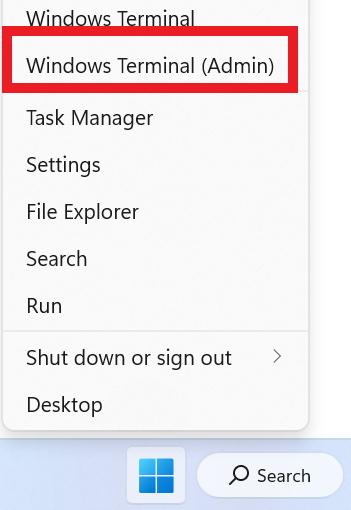
- Agora digite o seguinte comando e pressione a tecla Enter:
net.exe Stop "Windows Search"
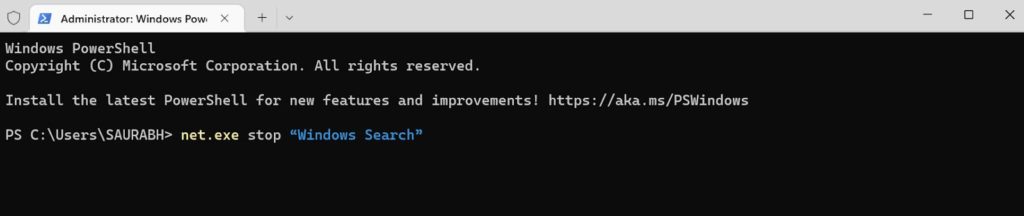
Veja se o desempenho do seu computador e o consumo de disco melhoram. Se a resposta for sim, siga as instruções abaixo para interromper permanentemente a pesquisa do Windows.
4. Desative a superfetch (sysmain)
O Serviço de Superfetch também foi reconhecido como um contribuinte em potencial para o problema de uso de disco de 100% no Windows 10. O nome disso mudou para "Sysmain" após a atualização do Windows 10 de outubro de 2018. Para desativá -lo, siga as etapas abaixo:
- Clique com o botão direito do mouse no ícone do Windows na barra de tarefas e escolhaTerminal Windows (Admin).
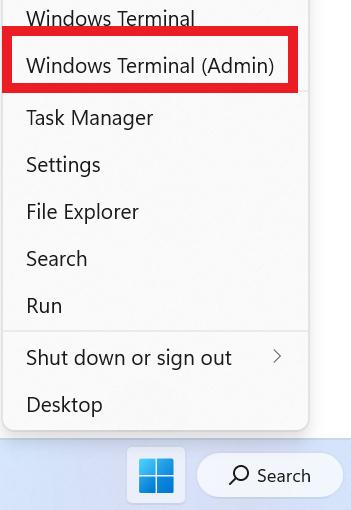
- Agora digite o seguinte comando e pressione a tecla Enter:
net.exe pare “sysmain”

5. Alterar as opções de energia
A mudança para o modo de alto desempenho freqüentemente corrige o bug que causa o consumo de disco 100% 100% do Windows. Obviamente, isso tem a desvantagem de aumentar o consumo de energia do seu computador. A arquitetura moderna de chips deve tornar esse problema menos um problema. Mas, mesmo assim, a duração da bateria pode sofrer notebooks e laptops.
6. Execute uma verificação de disco
Se nenhuma das correções mencionadas acima funcionar, você precisará verificar seu disco rígido quanto a arquivos indesejados. O Disk Analyzer Pro, é um aplicativo incrível que recomendamos que ajudará a analisar todos os arquivos em seu disco rígido. Depois que os arquivos são classificados em várias categorias, você pode verificá -los facilmente e excluir os arquivos indesejados.
Como corrigir arquivos temporários do Windows 10 não excluindo?
Para encerrar isso
Portanto, essas foram algumas correções que você pode tentar se estiver enfrentando um disco preso a 100% no Windows Task Manager. Você pode verificar cada um individualmente e espero que sejam úteis.
E se você conhece outros métodos para corrigir isso, informe -nos nos comentários abaixo.
Você tem alguma dúvida ou sugestão sobre este tópico? Sinta -se à vontade para discuti -los na seção abaixo. E para obter mais guias e dicas e dicas e truques relacionados ao Windows, Android, iOS e macOS, siga -nosFacebook, Instagram,eYouTube
